목차
워드프레스 임베드 URL 안될때, 임베드 URL을 사용하면 동작하지 않을때가 있는데요. 이를 해결하는 방법으로 VISUAL LINK PREVIEW 플러그인을 사용하는 방법입니다.
워드프레스 임베드 URL 안되거나 사용을 못하는 이유
블로그를 작성하다보면 외부링크를 연결할때가 있습니다. 그런데 임베드 URL이 동작하지 않습니다. 원인으로는 외부 플러그인 등 여러가지 이유가 있기때문에 ‘링크로 변환’을 해서 사용합니다.
링크로 변환을 해서 사용을해보면, 기존 네이버,티스토리 블로그에비해 디자인이 몹시 실망스럽습니다.
게다가 눈에 잘띄지도 않아서 불편한 점이 많은데요. 그래서 기존의 임베드 URL을 조치하는방법 보다 아이콘과 설명을 미리볼수있는 링크를 임베딩 할수있는 플러그인을 소개합니다.
링크 연결 VISUAL LINK PREVIEW 플러그인 추천
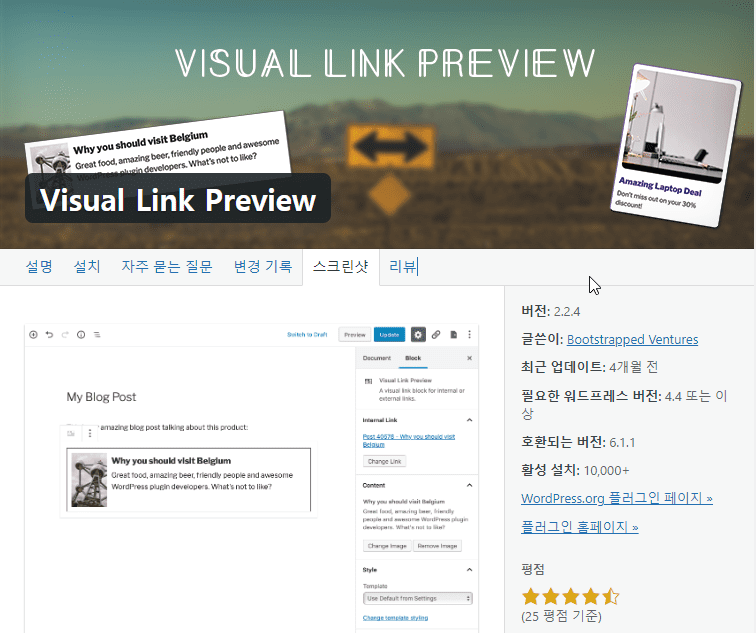
미리보기가 가능한 임베딩 프러그인 입니다. 스크린샷에와 같이 사진과 함께 보이며, 수정을 할수도 있습니다. 게다가 무료입니다. 이제 복잡한 임베드 링크말고 이 비쥬얼 링크 프리뷰를 상용하면 되겠습니다.
VISUAL LINK PREVIEW 다운로드 및 설치방법
플러그인 > 새 플러그인에서 ‘VISUAL LINK PREVIEW’로 검색하해 설치합니다. 설치후에는 플러그인 활성화 한다음 탬플릿을 다시 활성화해 줍니다.
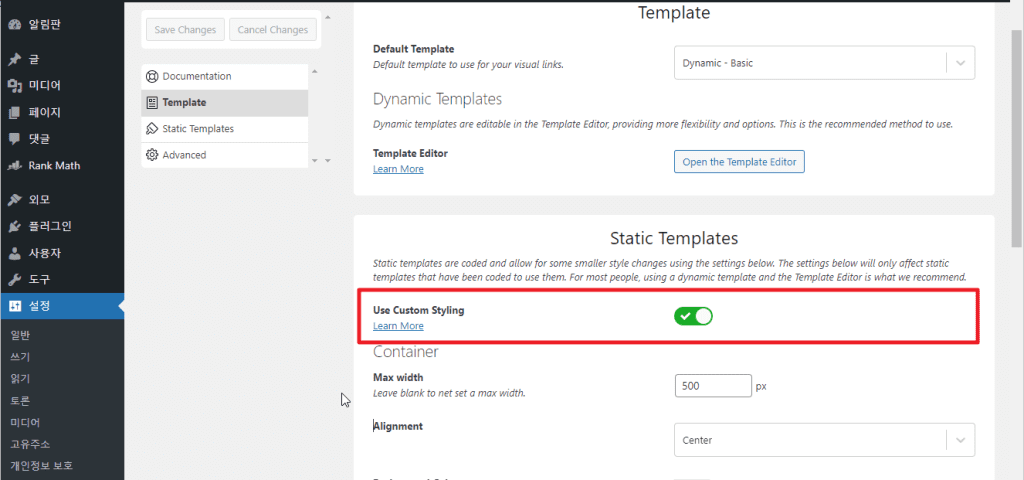
설치후에는 반드시 static templates에서 활성화를 시켜줘야합니다. 활성화를 시켜주기전에는 아래 키가 보이지 않습니다.
블록삽입기 토글을 눌러스 아래 ‘위젯’ 부문에 보면 visual link preview가 있습니다. 이를 선택하면 다음 링크 주소를 넣을수있는 창이 나타압니다.
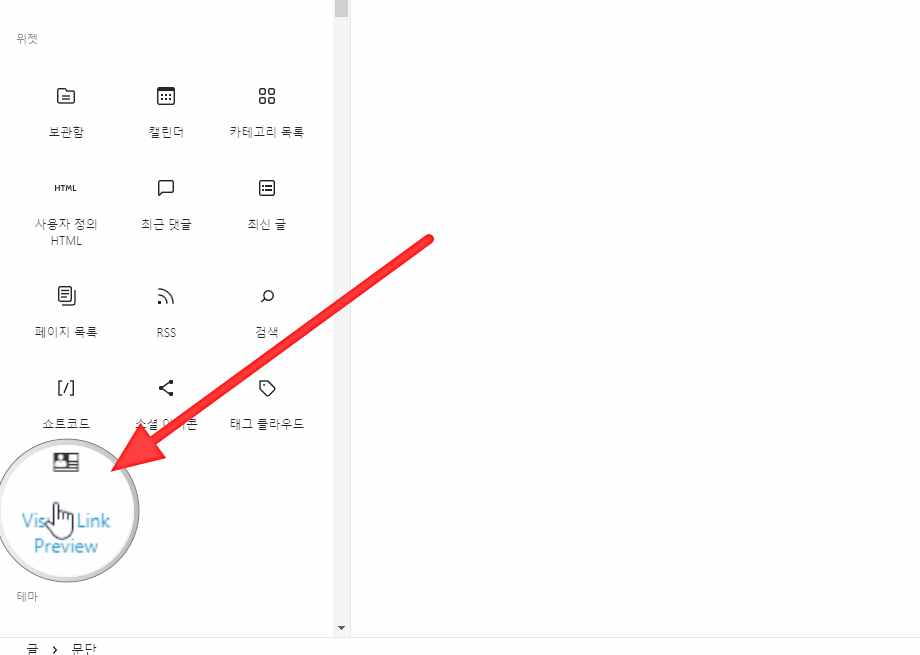
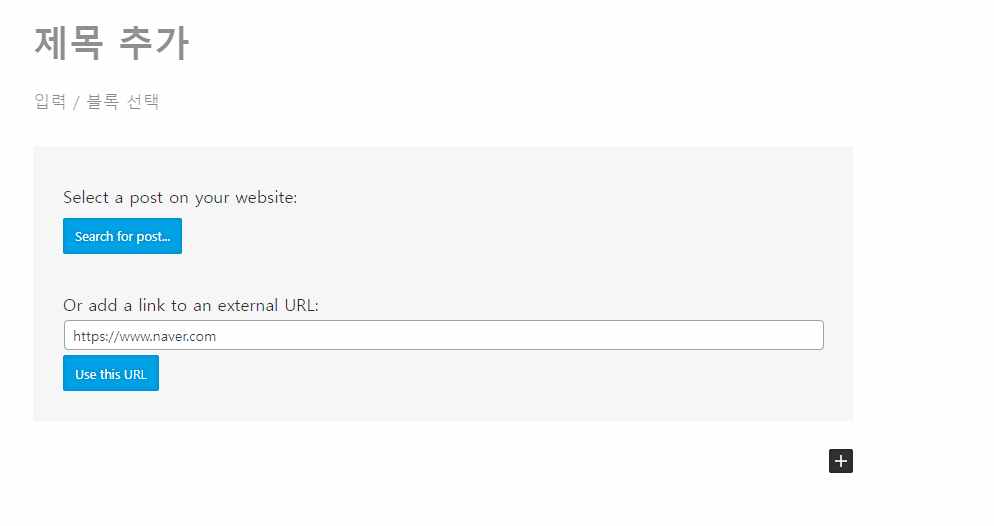
링쿠주소를 복사하고, 링크를 삽입하면 됩니다. 또는 상단에서와 같이 기존 포스팅게시물을 추가할수있습니다.
임베드 링크 옵션
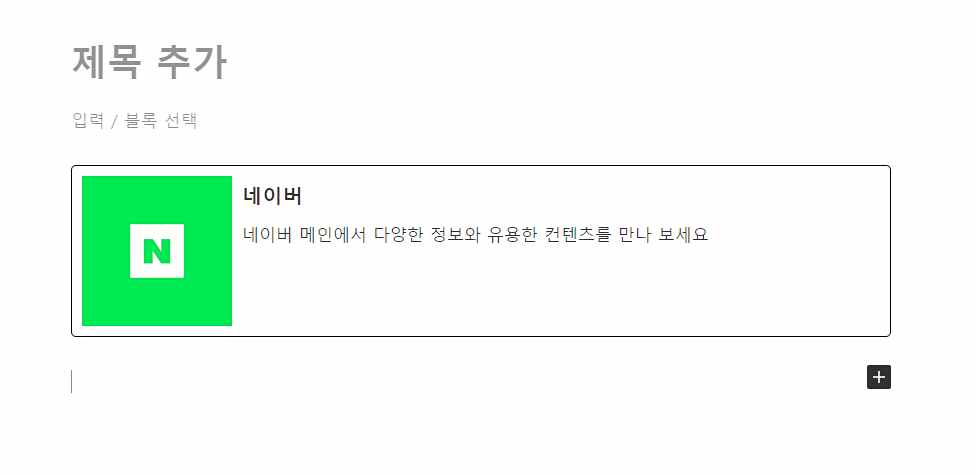
링크 삽입결과입니다. 대표사진과 사이트 이름, 설명이 나오는데요.이는 다시 수정을 할 수 도있습니다. 창열기도 역시 새창열기, 기존열기 등 옵션으로 수정가능해 편리합니다.
오늘은 임베드 URL 링크걸기가 안될때, 플러그인을 설치해서 미리보기가 가능한 링크 만드는 방법에 대해 알아봤습니다.